添加了从图片读取文字并进行语音朗读的功能!语音朗读软件Ondoku
2025年6月21日

大家好,我是Ondoku。
您可能已经注意到,这一次,Ondoku进行了重大更新。
- 提高页面速度。
- 缩短了开始阅读文本所需的时间。
- 从图像转换为语音的新功能。
这些是主要的改进。
其中最突出的特征是“从图像转换为语音”的功能。
这是什么功能?以及我们如何使用它?
这次,我们将详细介绍Ondoku的新功能,“将文本从图像转换为语音”,并说明如何使用它。
[图像->语音朗读功能的使用方法]
- 转到Ondoku的首页
- 在文本框上方找到“文本”和“图像”标签
- 点击“图片”标签
- 单击上载按钮,然后选择要转换的图像*对于智能手机,您可以在此处启动相机并直接拍照。
- 随意调整速度和音高
- 点击按钮进行转换
经过图像分析后,您将在几秒钟内听到语音。
加载图像后,识别的文字将显示在文本框中。
如果识别出的文本有任何错误,您可以在此处进行编辑。
1.转到Ondoku的首页
首先,让我们访问Ondoku的网站。
2.在文本框上方找到标签“文字”和“图像”。
请仔细检查Ondoku首页。
您将在文本框上方找到“文本”和“图像”的标签。
您可以从计算机,智能手机或平板电脑上找到它们。
3.单击“图像”标签

请点击“图像”标签。
然后,该文本框将消失,并且将切换到按钮以上传图像。
4.单击上传按钮,然后选择要转换的图像
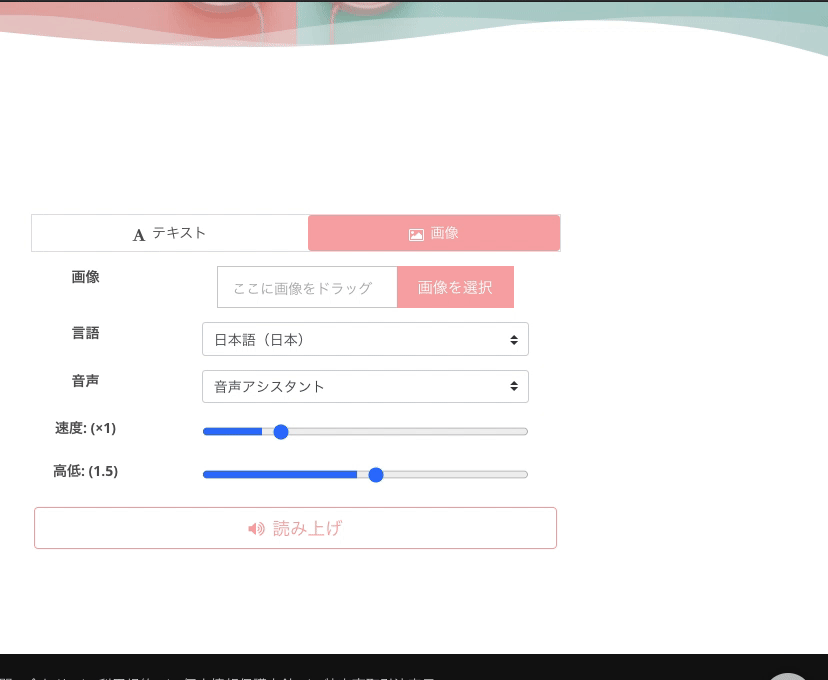
对于PC:
单击图像上传按钮以打开一个窗口,从计算机中选择图像。
选择要转换为语音的图像,然后单击“打开”。
对于智能手机和平板电脑:
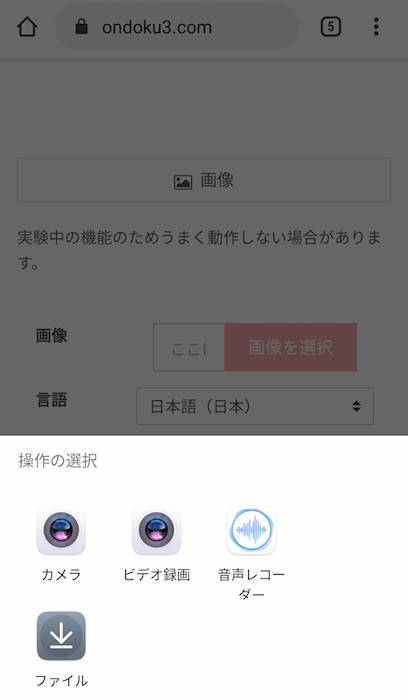
通过单击图像上载按钮,您可以选择参考,例如图像文件夹,相机等。
如果选择相机,则可以启动相机并在那里拍摄图像。
5.根据需要调整速度和音高
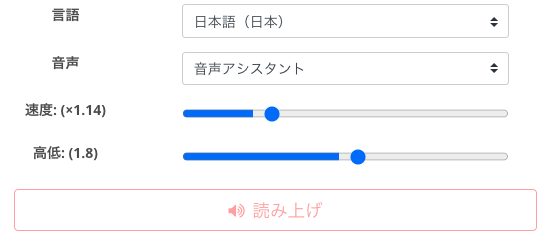
知道要读取的图像后,请检查设置。
根据需要调整速度,音调和声音。
6.单击朗读按钮
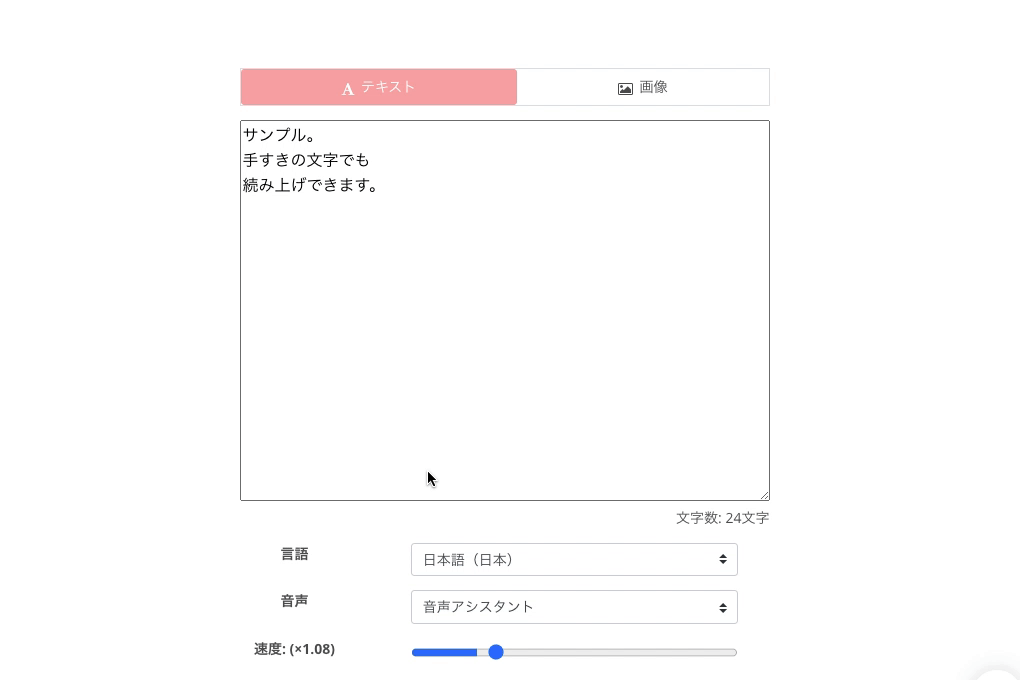
如果完成设置,请单击朗读按钮。
从图像中识别出字母,并通过Ondoku将其转换为语音。
识别出的字母显示在文本框中。
字母识别功能并不总是100%准确。如果有任何错误,您可以在此处更正。
图像识别范围
“图像中的所有字母”将被扫描并识别。
因此,上载图像时,请确保仅捕获要大声读取的图像部分。
手写也可以,尽管准确性会略有下降。
另外,识别的准确性取决于字符。
例如,在图像中的示例“ tegaki(手写)”中附带了“ tesuki(手工制作)”。这可能是因为文字不清楚。
另一个很好的例子是收据上有¥标记。这经常与“半(汉字半)”混淆。
实际试试看
你感到复杂吗?一点都不。
眼见为实,试试看。
当然,可以从PC或智能手机使用此功能。
当然,您也可以免费使用它。请注意,您可以使用的数量取决于计划。
从图像中获取语音的功能比您想象的要方便得多。
在您的现实生活中,使用Ondoku的图像到语音功能,从耳朵实际听到文档或材料的内容,对您的识别和理解是真正的不同。
通过将文件从图像转换为语音,您可以轻松检查放弃的文件并放在一边。
请试一试。您会惊讶于它的易用性。
我们期待在Ondoku网站上与您相见。
■ AI语音合成软件“Ondoku”
“Ondoku”是一种在线文本转语音工具,无需初始费用即可使用。
- 支持日语、英语、中文、韩语、西班牙语、法语、德语等约50种语言。
- PC 和智能手机均可使用
- 适用于商务、教育、娱乐等。
- 无需安装,可从浏览器立即使用
- 还支持从图像中读出
要使用它,只需输入文本或从网站上传文件即可。 在几秒钟内生成自然的声音文件。 您可以免费使用最多 5,000 个字符的语音合成,因此请先尝试一下。
Email: ondoku3.com@gmail.com















